Mengedit foto di iPhone kini semakin mudah dengan berbagai alat dan opsi bawaan baru. Baik Anda menginginkan background transparan untuk foto produk atau sekadar ingin memotong subjek, kini Anda dapat melakukannya langsung di iPhone tanpa perangkat lunak mahal.
Dalam panduan ini, kami akan menunjukkan kepada Anda cara menghapus background dari foto iPhone atau iPad secara gratis, keduanya dengan aplikasi bawaan dan alat online.
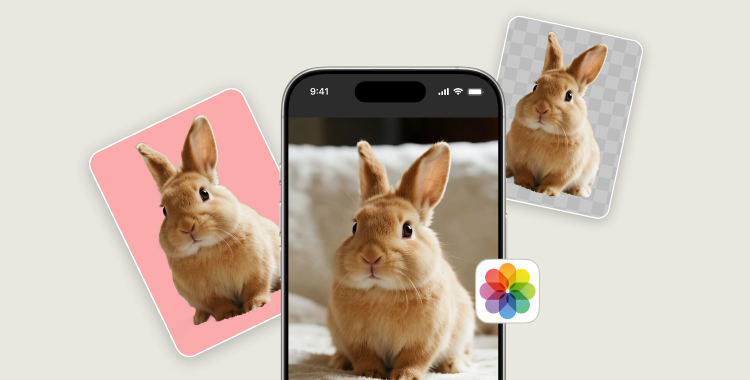
Daftar isi
Bagian 1. Hapus Background dari Foto iPhone/iPad Gratis
Apple menambahkan fitur penghapus background mulai iOS 16, yang memudahkan pengeditan foto. Berikut tiga cara gratis untuk menghapus background langsung di perangkat Anda.
1. Dari Aplikasi Foto – Untuk Satu Foto Tunggal
Aplikasi Foto memungkinkan Anda memotong subjek dan menghapus backgroundnya dalam hitungan detik. Metode ini sempurna untuk mengedit satu foto dalam satu waktu.
Langkah-langkah untuk Menghapus Background dari Foto iPhone/iPad Gratis:
- Buka aplikasi Foto di iPhone Anda.
- Pilih foto yang ingin Anda edit dari perpustakaan Anda.
- Ketuk dan tahan subjek foto. iPhone Anda akan mendeteksi subjek dan menampilkan animasi pemindaian di sekitarnya.
- Saat pemindaian selesai, lepaskan jari Anda dan ketuk Salin dari opsi yang muncul.
- Buka aplikasi atau dokumen apa saja dan tempel foto yang disalin tanpa background di mana pun Anda ingin menggunakannya.

Kekurangan:
- Bekerja paling baik dengan subjek yang jelas seperti orang atau objek.
- Tidak dapat menangani background yang rumit atau beberapa suntingan sekaligus.
- Hanya mendukung satu foto dalam satu waktu.
2. Dari Aplikasi File – Untuk Beberapa Foto
Aplikasi File di iPhone/iPad juga memiliki fitur penghapus background. Fitur ini berguna jika Anda ingin mengedit banyak foto dengan cepat.
Langkah-langkah untuk Menghapus Background untuk beberapa Foto di iPhone:
- Buka aplikasi File di iPhone Anda.
- Buka folder yang berisi foto. Jika foto ada di aplikasi Foto, simpan terlebih dahulu ke File.
- Ketuk ikon tiga titik di pojok kanan atas dan pilih Pilih. Lalu, ketuk setiap foto yang ingin Anda edit.
- Setelah memilih foto, tekan lama salah satunya dan pilih Tindakan Cepat > Hapus Background.
- iPhone akan mendeteksi subjek dan membuat versi transparan dari semua foto yang dipilih dalam folder yang sama.


Kekurangan:
- Bekerja paling baik dengan foto sederhana.
- Tidak ada pengeditan massal dalam satu klik; Anda harus memilih setiap file secara manual.
- Tidak mengizinkan penggantian warna atau penyuntingan lanjutan.
3. Dari Safari – Untuk Foto Online
Jika Anda menemukan foto online dan ingin menghapus background foto di iPhone secara gratis, Safari dapat membantu. Beberapa alat online berfungsi tanpa perlu menginstal aplikasi.
Langkah-langkah untuk menghapus background dari iPhone dengan Safari:
- Pastikan iPhone Anda terhubung ke koneksi internet yang stabil.
- Buka peramban Safari dan kunjungi halaman web yang berisi foto yang ingin Anda edit.
- Tekan lama pada foto dan pilih Salin Subjek dari menu untuk menyimpan subjek tanpa background ke clipboard Anda.
- Buka aplikasi apa pun seperti Catatan, File, atau Foto dan tempel subjek yang disalin untuk menyimpannya sebagai foto baru.

Kekurangan:
- Memerlukan koneksi internet.
- Kualitasnya bergantung pada alat yang Anda gunakan.
- Beberapa situs menambahkan watermark atau membatasi unduhan HD.
Bagian 2. Hapus Background dari Foto iPhone Online [Download Gratis & HD]
Jika Anda menginginkan kontrol pengeditan lebih dan hasil berkualitas HD tanpa bergantung pada aplikasi atau versi iOS, Editor foto AI PixPretty adalah pilihan yang sempurna. Alat AI online gratis ini dapathapus background dari foto iPhone secara otomatis dalam hitungan detik, memudahkan pembuatan foto yang bersih dan profesional.
Aplikasi ini mendukung semua jenis foto, termasuk produk, potret, hewan, dan grafis, sehingga cocok untuk penggunaan pribadi maupun bisnis. Anda tidak perlu menginstal perangkat lunak apa pun, dan aplikasi ini berfungsi di semua model iPhone, iPad, atau bahkan peramban desktop, sehingga Anda dapat mengedit di mana saja tanpa batasan atau biaya tambahan.
Fitur PixPretty Background Remover:
- Penghapusan Background AI Gratis: Secara otomatis menghapus background menggunakan AI canggih, sepenuhnya gratis.
- Downloadan Foto HD: Menyediakan foto transparan beresolusi tinggi tanpa kehilangan kualitas.
- Pemrosesan Batch: Memungkinkan pengeditan beberapa foto sekaligus, menghemat waktu pada proyek massal.
- Kompatibilitas Perangkat: Dapat diakses di perangkat atau versi iOS apa pun, tanpa perlu instalasi perangkat lunak.
- Bekerja dengan Berbagai Foto: Sempurna untuk produk, orang, hewan, dan grafis—ideal untuk eCommerce, media sosial, dan penggunaan pribadi.
Bagian 3. FAQ tentang Penghapusan Background Foto iPhone
Q1: Bagaimana cara menghapus objek background dari foto di iPhone?
Gunakan aplikasi Foto untuk mengetuk dan menahan subjek untuk mengisolasinya, atau coba PixPretty Image Editor online untuk hasil yang lebih baik dan unduhan HD.
Q2: Bagaimana cara mengedit background foto di iPhone saya?
Anda dapat menggunakan aplikasi Foto atau File untuk menghapus background, lalu menggantinya dengan foto lain. Untuk kontrol lebih lanjut, gunakan PixPretty untuk mengubah atau menghapus warna background secara online.
Q3: Bagaimana cara mengubah background foto menjadi putih di iPhone tanpa aplikasi?
Anda dapat menggunakan aplikasi File untuk menghapus background dan kemudian menambahkan background putih menggunakan editor online sederhana seperti PixPretty, yang mendukung perubahan warna background secara gratis.
Q4: Bagaimana cara menghapus background dari foto di iPhone iOS 16?
Ketuk dan tahan subjek di aplikasi Foto, lalu simpan potongannya. Untuk output HD dan foto yang kompleks, gunakan PixPretty Image Editor, yang berfungsi di semua versi iOS.
Q5: Bagaimana cara menghapus background dari foto iPhone 11/12/13/14/15?
Meskipun model iPhone Anda tidak mendukung fitur iOS 16, Anda dapat menggunakan PixPretty Image Editor online untuk menghapus background secara gratis tanpa batasan perangkat atau iOS apa pun.
Kesimpulan
Menghapus background dari foto di iPhone kini mudah berkat opsi bawaan seperti aplikasi Foto, aplikasi File, dan alat online melalui Safari. Metode-metode ini berguna untuk pengeditan cepat, tetapi kualitasnya bisa terbatas, terutama untuk foto yang kompleks atau ketika Anda memerlukan pemrosesan batch.
Jika Anda menginginkan hasil HD dan kontrol lebih, Editor foto AI PixPretty adalah solusi ideal. Alat AI online gratis ini menghapus background dalam hitungan detik, mendukung banyak foto, dan berfungsi dengan semua versi iPhone atau iOS.
Coba Gratis